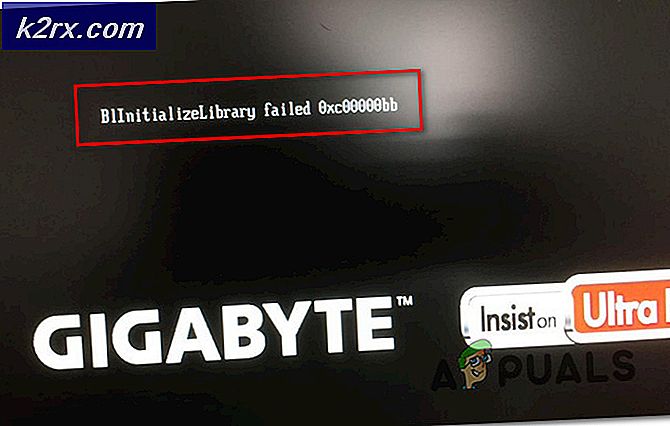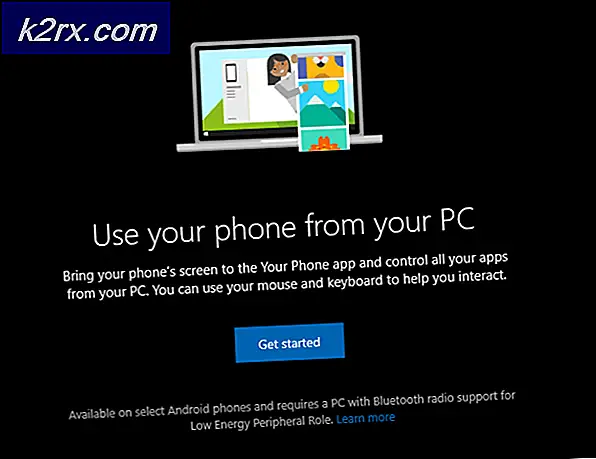Cách sửa lỗi Xbox One 0x87e107e4
Một số người dùng Xbox One đã nhận được 0x87e107e4mã lỗi khi cố gắng mở trò chơi trên bảng điều khiển Xbox One của họ. Trong khi một số người dùng đang báo cáo rằng sự cố này chỉ dành riêng cho một trò chơi, những người khác nói rằng toàn bộ thư viện của họ đã không thể phát được kể từ khi mã lỗi bắt đầu xuất hiện.
Điều gì đang gây ra 0x87e107e4lỗi?
Chúng tôi đã điều tra vấn đề cụ thể này bằng cách điều tra các báo cáo người dùng khác nhau và các hướng dẫn khắc phục sự cố mà họ đã tuân theo để tìm hiểu sâu vấn đề và khắc phục sự cố. Theo phân tích của chúng tôi, có một số trường hợp khác nhau có khả năng gây ra thông báo lỗi này. Dưới đây là danh sách rút gọn các thủ phạm tiềm ẩn:
Nếu bạn cũng gặp phải 0x87e107e4 và bạn đang tìm kiếm cách khắc phục trực tuyến, bài viết này sẽ cung cấp cho bạn danh sách đầy đủ các bước khắc phục sự cố. Ở bên dưới, bạn sẽ tìm thấy một bộ sưu tập các phương pháp mà những người dùng bị ảnh hưởng khác đã sử dụng thành công để giải quyết thông báo lỗi này.
Để duy trì hiệu quả nhất có thể, chúng tôi khuyến khích bạn thực hiện theo các bản sửa lỗi tiềm năng bên dưới theo thứ tự mà chúng tôi đã sắp xếp. Chúng tôi đã cố gắng sắp xếp các phương pháp theo hiệu quả và mức độ nghiêm trọng của chúng.
Hãy bắt đầu nào!
Phương pháp 1: Xác minh trạng thái của máy chủ Xbox
Trước khi thử bất kỳ bản sửa lỗi nào khác, chúng tôi khuyên bạn nên bắt đầu bằng cách xác minh xem sự cố không nằm ngoài tầm kiểm soát của bạn hay không. Nguyên nhân phổ biến nhất cho 0x87e107e4 là sự cố với các dịch vụ Xbox Live. Có thể bạn đang cố truy cập thư viện của mình khi đang bảo trì theo lịch trình.
Một khả năng khác là máy chủ của Microsoft đang gặp phải cuộc tấn công DDoS. Điều này đã xảy ra một vài lần trước đây.
Tuy nhiên, trong trường hợp máy chủ gặp sự cố, bạn sẽ gặp sự cố khi truy cập vào tất cả các tựa game của mình, không chỉ một trò chơi hoặc lâu hơn.
Để xác minh xem có sự cố với các dịch vụ cốt lõi của Xbox Live hay không, hãy truy cập liên kết này (đây) và kiểm tra xem có bất kỳ dịch vụ nào hiện không khả dụng hay không.
Nếu cuộc điều tra của bạn cho thấy vấn đề lan rộng, thì rõ ràng vấn đề không chỉ giới hạn ở bảng điều khiển của bạn. Trong trường hợp này, bạn không nên thực hiện theo bất kỳ chiến lược sửa chữa nào khác bên dưới vì chúng sẽ không hiệu quả. Thay vào đó, hãy đợi vài giờ và kiểm tra lại trạng thái của dịch vụ sau vài giờ để xem sự cố đã được giải quyết hay chưa.
Trong trường hợp bạn xác định rằng không có vấn đề gì với các dịch vụ Xbox Live, hãy chuyển sang phương pháp tiếp theo bên dưới để thử một số chiến lược sửa chữa khác đã được những người dùng Xbox One khác sử dụng để khắc phục sự cố 0x87e107e4lỗi.
Cách 2: Biểu diễn hình tròn lũy thừa
Nếu bạn đã sử dụng Phương pháp 1 để xác định rằng sự cố không phải do sự cố máy chủ gây ra, thì bước hợp lý tiếp theo sẽ là thử và giải quyết 0x87e107e4lỗi bằng cách thực hiện chu kỳ nguồn trên bảng điều khiển của bạn. Một số người dùng cũng đã thử điều này đã báo cáo rằng sự cố đã được giải quyết sau khi họ làm theo quy trình bên dưới.
Quy trình này hiệu quả hơn so với khởi động lại thông thường vì nó làm cạn kiệt hoàn toàn các tụ điện của bảng điều khiển Xbox One của bạn. Điều này sẽ giúp giải quyết rất nhiều sự cố liên quan đến phần sụn có thể xảy ra trên Xbox One.
Dưới đây là hướng dẫn nhanh về cách thực hiện vòng tròn sức mạnh trên bảng điều khiển Xbox One của bạn:
- Khi bảng điều khiển của bạn đã được bật, hãy nhấn và giữ nút Xbox (nằm ở mặt trước của bảng điều khiển của bạn). Giữ nó trong khoảng 10 giây. Khi bạn thấy đèn LED phía trước nhấp nháy không liên tục, bạn có thể buông nút.
- Bây giờ việc tắt đã được thực hiện thành công, hãy đợi một phút hoặc lâu hơn trước khi bật lại. Sau khi khoảng thời gian đó trôi qua, hãy nhấn lại nút nguồn (không nhấn tiếp) và chú ý xem bạn có nhìn thấy biểu trưng hoạt hình màu xanh lá cây của Xbox hay không. Nếu bạn thấy nó xuất hiện, đó là xác nhận rằng quy trình bật nguồn bảng điều khiển của bạn đã thành công.
- Sau khi quá trình khởi động hoàn tất, hãy thử khởi chạy một tựa game mà trước đó đã bị lỗi với 0x87e107e4mã lỗi và xem liệu sự cố hiện đã được giải quyết chưa.
Ghi chú: Nếu bạn thấy bất kỳ bản cập nhật nào đang chờ xử lý, hãy thực hiện chúng trước khi khởi chạy trò chơi được đề cập.
Nếu phương pháp này không cho phép bạn giải quyết vấn đề, hãy chuyển xuống phương pháp tiếp theo bên dưới.
Phương pháp 3: Thực hiện thiết lập lại mềm
Nếu quá trình quay vòng điện không thành công, hãy thực hiện các bước thích hợp để giải quyết bất kỳ sự cố phần mềm cơ sở nào có thể gây ra 0x87e107e4lỗi. Ít nhất một chục người dùng bị ảnh hưởng đã xác nhận rằng họ có thể truy cập tất cả các tựa game của mình sau khi thực hiện khôi phục cài đặt gốc mềm.
Phương pháp này sẽ kết thúc việc đặt lại tất cả các tệp thuộc hệ điều hành của bạn, điều này cũng sẽ kết thúc việc xóa mọi dữ liệu có khả năng bị hỏng. Nhưng đừng lo lắng về việc tìm kiếm dữ liệu trên HDD / SSD của bạn, việc đặt lại chỉ áp dụng cho các tệp phần sụn - tất cả các ứng dụng, trò chơi và phương tiện đã cài đặt của bạn sẽ vẫn nguyên vẹn.
Dưới đây là hướng dẫn nhanh về cách thực hiện khôi phục cài đặt gốc mềm trên bảng điều khiển Xbox One của bạn:
- Khi bảng điều khiển của bạn được bật, nhấn nút Xbox (trên bộ điều khiển của bạn) để mở menu hướng dẫn. Khi bạn đến đó, hãy truy cập Hệ thống> Cài đặt> Hệ thống> Thông tin bảng điều khiển.
- Khi bạn đến menu Thông tin bảng điều khiển, hãy truy cập vào Đặt lại bảng điều khiển cái nút.
- Bên trong Đặt lại bảng điều khiển menu, chọn Đặt lại và giữ các trò chơi và ứng dụng của tôi.
- Kiên nhẫn chờ đợi cho đến khi quá trình hoàn tất. Sau khi hoạt động kết thúc, bảng điều khiển của bạn sẽ tự động khởi động lại.
- Khi trình tự khởi động tiếp theo hoàn tất, hãy thử truy cập lại vào thư viện trò chơi của bạn và xem sự cố đã được giải quyết chưa.
Nếu bạn vẫn gặp phải 0x87e107e4 lỗi, hãy chuyển xuống phương thức cuối cùng bên dưới.
Phương pháp 4: Đặt lại bộ định tuyến / modem của bạn
Nếu không có phương pháp nào ở trên cho phép bạn giải quyết vấn đề, rất có thể bạn đang gặp phải 0x87e107e4 lỗi do sự cố modem / bộ định tuyến. Một số người dùng mà chúng tôi cũng đang gặp khó khăn trong việc khắc phục sự cố này đã quản lý để khôi phục chức năng bình thường của bảng điều khiển của họ bằng cách buộc làm mới kết nối mạng.
Cách lý tưởng để bắt đầu quá trình này là thực hiện khởi động lại mạng đơn giản vì nó ít bị xâm nhập hơn rất nhiều và nó sẽ không tạo ra bất kỳ ảnh hưởng nào khác đến thông tin đăng nhập mạng của bạn. Để khởi động lại bộ định tuyến hoặc mạng đơn giản, tất cả những gì bạn phải làm là nhấn nút Bật / Tắt một lần, đợi 20 giây trở lên rồi nhấn nút lần nữa để khởi động lại.
Ngoài ra, bạn có thể chỉ cần ngắt kết nối vật lý cáp nguồn.
Nếu bạn đã làm điều này và nó không khắc phục được sự cố cho bạn, thì bước tiếp theo sẽ là thiết lập lại bộ định tuyến / modem. Nhưng trước khi thực hiện việc này, hãy nhớ rằng bằng cách làm như vậy, bạn cũng sẽ đặt lại thông tin đăng nhập tùy chỉnh mà bạn đã đặt trước đó cho thông tin đăng nhập của mình - chúng sẽ được hoàn nguyên về giá trị mặc định. Với hầu hết các nhà sản xuất, thông tin đăng nhập của bạn sẽ được hoàn nguyên về quản trị viên (cho tên người dùng và mật khẩu bot).
Để thực hiện thiết lập lại bộ định tuyến / modem, chỉ cần nhấn Cài lại và nhấn giữ nó trong hơn 10 giây. Trong hầu hết các trường hợp, bạn sẽ nhận thấy đèn LED nhấp nháy sau khi quá trình đặt lại hoàn tất. Nhưng hãy nhớ rằng với hầu hết các kiểu máy hiện nay, bạn sẽ cần kim hoặc tăm để nhấn nút Đặt lại.